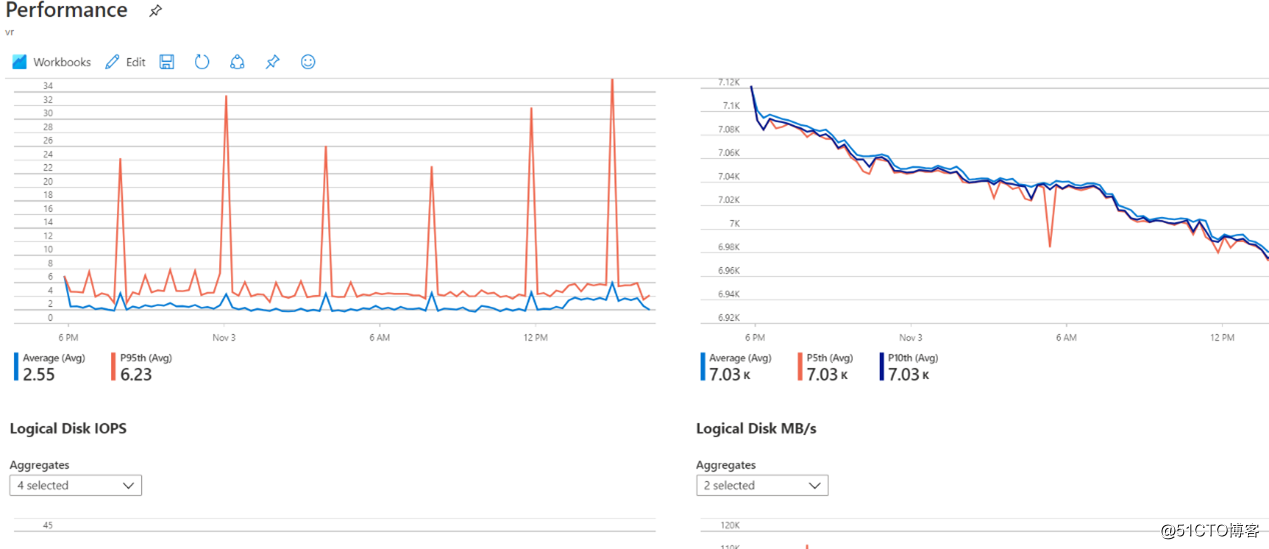这次标题写的比较抽象,因为感觉实在很难用一句话总结今天要讲的内容,这次主要介绍的是Azure Global的一项功能叫insight,这个功能之前还只是preview状态,现在看preview的标识已经去掉了,估计是已经GA了吧,这个功能其实非常强大,可以让我们充分的了解一台VM的详细信息,包括性能的数据,各个服务之间的交互关系等等,可以说通过insight,就像给一个人做了个CT一样,可以洞悉到人体内的方方面面
套用官网的话,就是在用于 VM 的 Azure Monitor 中,可以查看在 Azure 或你的环境中运行的 Windows 和 Linux 虚拟机 (VM) 上发现的应用程序组件。 可通过两种方式观察 VM。 查看直接从 VM 建立的映射,或查看从 Azure Monitor 建立的映射,以查看各个 VM 组中的组件
Insights这个功能,其实也是基于Log Analytics的,它本身是Log Analytics里的一个solution,我们如果想使用这个功能的话,前期还是要先在VM上安装Log Analytics的agent,收集到足够多的数据才能看到最终的效果
安装Agent的过程就不讲了,来看下怎么enable这个功能,我们又能最终看到什么效果
开启的方法其实很简单,我们直接在虚机的页面找到insights,点击enable即可
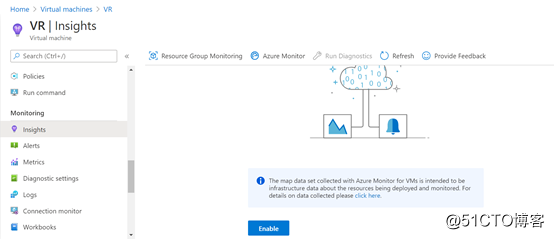
开启之后,再选择VM Insight就能看到performance和map两个tab
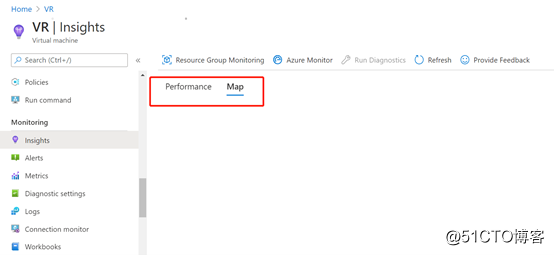
等待一段时间,让数据多收集一会,之后我们就能看到效果了,先来看下map里的内容,这是insights这个功能最大的一个亮点
点击map可以看到一个概览图,会通过流量分析,把通过VM的流量做一个解析,可以清楚看到各种交互使用的port,以及源/目标地址等
这样就可以有一个图形化的界面来展示这种交互关系了
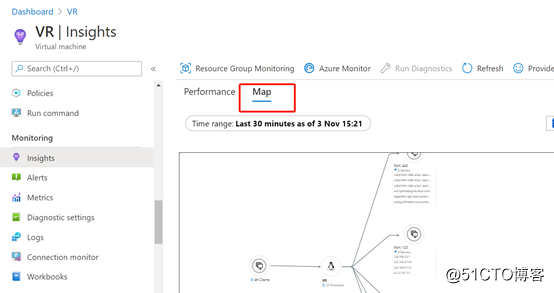
点右上角的view workbook,选择 connections可以看到一个包含详细信息的列表
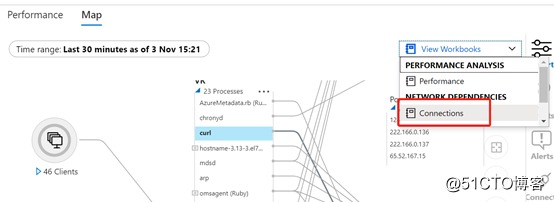
可以看到这个表格里会有很详细的数据,包括发送/接收的byte,响应时间等等
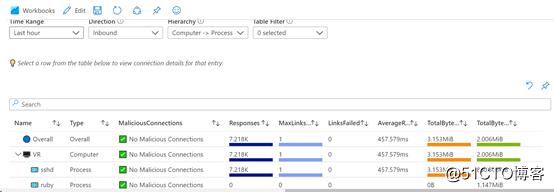
选择某个交互关系,在下边还可以看到图表形式的报告
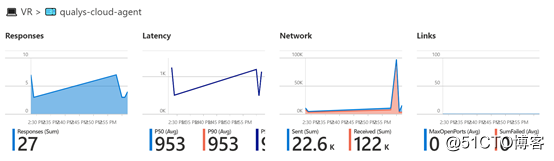
还可以在上边选要展示的层级和信息,可以展示到port级别,还可以选择要展示信息的时间范围,流量方向等等

比如选择inbound就能看到好多malicious的connection,因为我的22端口是对外开放的,所以会有很多恶意***
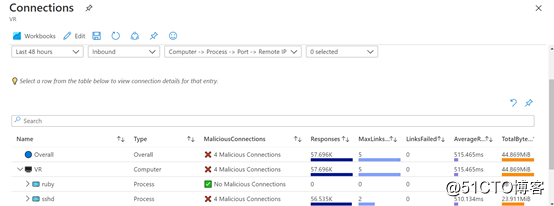
这部分介绍可以看这里
https://docs.microsoft.com/zh-cn/azure/azure-monitor/insights/vminsights-maps?WT.mc_id=AZ-MVP-5001235另外一个tab performance其实就是通常的一些性能数据
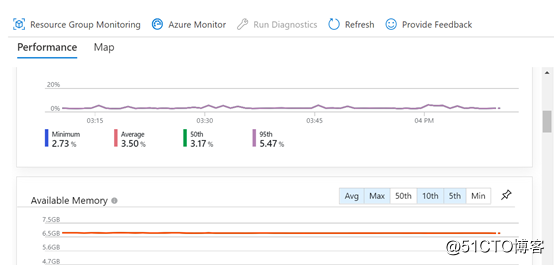
点击performance analysis这个workbook
这里其实就是微软定义好的一些graph图表,直接就可以看到想要的各种信息,比直接用log analytics查询,或者用diagnostic extension看方便多了,起码可以直接可以在一个界面把信息都看到了